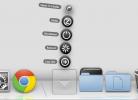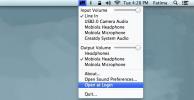Opravila: Uporabite preprost urejevalnik besedil kot upravitelj seznamov opravil [Mac]
Če ste nekoliko tradicionalni tip človeka, ko gre za ustvarjanje seznamov opravkov, tj. Prej zapišete nekaj na papirja, kot pa si vzemite čas, da ga vtipkate in določite datum ter izberete zvočno opozorilo zanj, zato vam aplikacije, ki opravijo, morda ne bodo prav. Za tiste, ki so prehodili korak za piskanjem po papirju, a bodo vseeno le odprli urejevalnik besedil, shranite ga z naključnim imenom datoteke (morda privzeto) in vpišite seznam opravil potreba Opravila. To je brezplačna aplikacija Mac, ki za snemanje nalog uporablja zelo preprosto skladnjo. Naloge se zapišejo v urejevalnik besedil in datoteka se nato doda tej aplikaciji. S pomočjo sintakse aplikacija zazna, koliko opravil ste dodali, in jih navaja kot obvestilo na sami datoteki.
Če vas misel, kako uporabljati sintakso, želite zagnati, se boste morda obdržali te misli dovolj dolgo, da bi prebrali, kaj sintaksa dejansko je. To je nič drugega kot dva kvadratna oklepaja, ločena s presledkom ali X. Vsaka naloga se začne v novi vrstici, pred njo pa je [] ali [x] (kvadratni oklepaji so vključeni). Po tem morate nalogo le vnesti, ki je lahko tako dolga ali kratka, kot želite. Shranite datoteko in jo povlecite v okno aplikacije.

Vzorec opravila bo vnesen tako:
- [] Dojite kravo za vse, kar je vredno, in pozneje naredite burgerje
Ko spustite datoteko v okno aplikacije, vas vpraša, za katero pravilo želite upoštevati trenutne naloge. Predlagam možnost B, vendar lahko greste z A, če menite, da vam bolj ustreza.

Po izbiri sloga ste končani. Pazite, kako ste dodali besedilno datoteko z rdečo značko, ki poudarja število opravil. Označevanje naloge je preprosto, urejati morate samo besedilno datoteko in aplikacija se bo posodobila. Če ste pozabili, kam ste shranili datoteko, jo lahko odprete v menijski vrstici. Kliknite ikono aplikacije in izberite datoteko, ki jo želite odpreti.

Za najpreprostejši način za ustvarjanje seznama opravil in vas ne moti nenehno zvonjenje, kričanje, meoanje, lajanje ali opiranje opomnikov, ta aplikacija ponuja najpreprostejšo rešitev. Če želite zapreti aplikacijo, izberite Prikaži okno opravil iz ikone menijske vrstice. Na desni boste videli velik gumb za vklop / izklop. Kliknite ga, da ga izklopite in kliknite na Prenehati možnost na dnu za izhod iz aplikacije. Če zapustite aplikacijo, boste iz vseh datotek odstranili obvestila. Kljub temu si bo zapomnil datoteke, ki ste jih dodali, in ko jih boste zagnali in vklopili, bo vsakemu od njih dodal značke opravil.
Upoštevati je treba, da je aplikacija nekoliko podprta z oglasi, saj na glavnem vmesniku prikazuje oglas za KiteStack. Ker pa se ne boste veliko ukvarjali z samim vmesnikom, to ne bi smelo onemogočati večine ljudi.
(Opomba urednika:Zdi se, da se značke iz datotek izposojajo iz koncepta značk ikone aplikacije za iOS, in kot kaže, so jih v Macu dobro izkoristili)
Pridobite opravilne naloge iz Mac App Store
Iskanje
Zadnje Objave
Funkcionalno: Odjava, spanje, zaustavitev in ponovni zagon iz Mac OS X Dock
Meniji na levi strani menijske vrstice OS X se spremenijo, ko so iz...
Premaknite miško na ustrezen zaslon pri preklopu aplikacij v OS X
OS X resnično počne veliko stvari in tudi uporabniki namiznih račun...
Hitro preklopite avdio naprave in nastavite glasnost vhoda / izhoda z AudioSwitcher za Mac
Preklapljanje med avdio vhodnimi in izhodnimi napravami na Macu ni ...